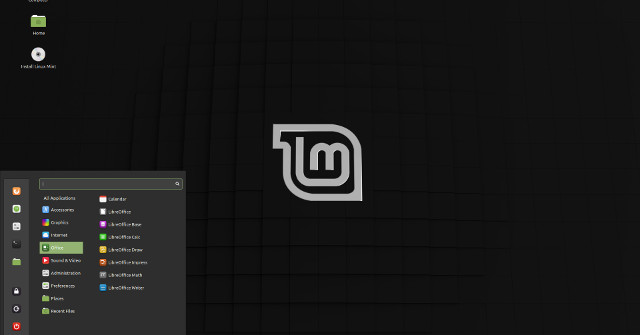如何将一台旧的Windows笔记本电脑切换到Linux
根据联邦政府2020年10月的数字分析计划(DAP)统计,3.2%的计算机用户仍在使用Windows 7-尽管微软不再免费支持它。如果你有一个较旧的系统,但担心它不支持Windows10--或者如果你只是不想再使用Windows--我有一个建议:改用桌面Linux。
桌面Linux可以在您的Windows 7(及更早版本)笔记本电脑和台式机上运行。在Windows10的负荷下会弯曲和断裂的机器将会像魔咒一样运行。今天的桌面Linux发行版和Windows或MacOS一样易于使用。
如果你担心无法运行Windows应用程序,那就别担心。例如,你可以运行免费的Office Online,它附带了Linux上的Word、Excel和PowerPoint的限量版。团队现在运行在Linux上。Skype很久以前就可以在Linux上使用了。微软正在将其新的Edge网络浏览器出口到Linux上。完整的Office 365套件很快就会在Linux上发布--这只是个时间问题。
对于你的所有其他桌面软件需求,通常有一个免费的开源程序可以做同样好的工作。例如,跛子,而不是Photoshop。或者使用雷鸟电子邮件,而不是Outlook。对于功能齐全的办公套件,我强烈推荐LibreOffice。
您可以使用Wine在Linux上运行许多本地Windows程序。这可能很难设置,但它的商业兄弟CodeWeaver的Crossover Linux可以很容易地设置许多专有程序,包括游戏。
如果这对你办公室的纯Windows程序不起作用,你可以一直在Linux上的虚拟机(VM)上运行Windows 7,危险程度要小得多。对于这项工作,我推荐甲骨文非常棒的免费VirtualBox VM程序。
市面上有成百上千个Linux桌面发行版(称为发行版)。最著名的包括Debian、OpenSUSE和Ubuntu等发行版。但出于我们的目的,我将告诉您如何安装Linux Mint。
除了是我个人桌面Linux的最爱,它在Windows用户上也运行得很好。这是因为Mint默认的Cinnamon界面在外观和功能上都与Windows7的Aero界面非常相似。当然,它有一个学习曲线,但我发现它比Windows10的桌面更容易上手。
Mint与其他Linux发行版共享的另一个优势是,它运行在低功耗的硬件上。你可以在任何一台Windows 7电脑上运行Mint。所有Linux Mint需要运行的是x86处理器,1 GB内存(2 GB或4 GB会更好),15 GB磁盘空间,1024x768分辨率的显卡,以及CD/DVD驱动器或USB端口。就这样。见鬼,你几乎可以在任何一台Windows XP电脑上运行Mint,如果你身边有一台的话。
和其他Linux桌面一样,Mint是完全免费的。它不会花你一分钱。
但如果你不喜欢呢?这也不是一个令人担忧的问题。你可以试试薄荷,如果它不是你喜欢的,你只需重新启动回到Windows,你就完成了。没有伤害,没有犯规。
那么让我们开始吧。首先,我将向您展示如何试用Mint Out,然后如何在您的计算机上安装它。
首先,下载Mint ISO文件。这是Mint操作系统的镜像,您可以使用它来运行或安装操作系统。它的大小约为1.8 GB,因此可能需要一段时间才能下载。
您可以选择台式机。对于你的第一台Linux台式机,我推荐使用流行的Cinnamon台式机。一旦你对Linux有了更多的了解,如果你想探索一下,你可以试试其他的。
你需要一个ISO刻录机程序。我推荐用于DVD的免费软件ImgBurn或用于USB驱动器的LinuxLive USB Creator。其他不错的选择是Yumi for Windows或UNetbotin。
在Windows系统上安装刻录程序和Linux Mint ISO文件后,使用该程序将镜像刻录到USB驱动器。注意:虽然你可以用DVD在旧系统上安装薄荷,但速度真的很慢。如果您需要使用DVD,请先检查新刻录的光盘是否有错误。
创建USB驱动器时,您可以选择使用永久存储进行设置。使用此选项,您可以为永久覆盖文件分配多达一半的存储空间。这可以让你存储新的程序、文件、设置或其他任何东西,只要覆盖文件是一个迷你硬盘即可。这样一来,你就可以踢掉Mint的轮胎,而不需要在你的电脑上安装任何东西或改变任何东西。如果你不喜欢,你只会失去一些时间。
这种方法的另一个方便之处在于,如果你喜欢Mint,你可以把USB驱动器当做一台方便的袖珍电脑使用。除了Mint,您还可以使用它来存储您自己的程序、文件和桌面设置。这样,无论你走到哪里,你都可以随身携带Mint,而且你可以通过自己的操作系统和程序轻松安全地使用任何公共计算机。
现在你要重新启动系统,但在Windows启动之前停止启动过程,这样你就可以进入电脑的UEFI或BIOS设置。如何做到这一点取决于您的系统。
最好的办法是在谷歌上搜索你的特定PC或笔记本电脑品牌和“UEFI”(或者,对于较旧的PC,你的电脑品牌和“BIOS”)。例如,在戴尔电脑上,按F2键进入系统设置;在惠普电脑上,每秒按一次Esc键;在联想系统上,按开机按钮后按(Fn+)F2或(Fn+)F1键5到10次进入系统设置。
进入BIOS或UEFI后,查找标有“Boot”(引导)、“Boot Options”(引导选项)或“Boot Order”(引导顺序)的菜单选项。如果您没有看到任何带有“启动”字样的内容,请检查其他菜单选项,如“高级选项”、“高级BIOS功能”或“其他选项”。找到后,请设置启动顺序,这样您就可以从光驱或USB驱动器启动,而不是先从硬盘启动。
将PC设置为从备用驱动器启动后,插入DVD或USB驱动器,重新启动,然后从第一个菜单中选择“Start Linux Mint”(启动Linux Mint)。马上,您就可以运行Linux Mint了。
如果你愿意,可以休息几天。Windows还在那里。任何时候在没有驱动器的情况下重新启动,它都会直接返回到Windows。
就像任何严肃的升级一样,首先要对你的Windows系统进行完整的备份。安装Linux应该不会损害你的Windows安装,但我不相信冒险。
过去,在装有UEFI和Secure Boot的Windows PC上安装Linux是一件很痛苦的事(安全引导是一种标准,确保你只能引导经过批准的软件)。如今,这已经不是什么问题了。但如果由于某些原因,你无法在PC上安装Mint并运行安全引导,你可以随时关闭安全引导。有许多方法可以关闭安全引导。所有这些都需要在引导过程中进入UEFI控制面板并将其关闭。
这听起来可能很基本,但安装操作系统会给你的电脑带来真正的锻炼,而且你最不希望的就是在安装Linux Mint的过程中耗尽电池电量。你还需要互联网连接(越快越好)和至少8 GB的可用磁盘空间。
为了确保您有足够的空间,您可能需要返回Windows,以管理员身份登录,并使用其磁盘管理器缩小主C:磁盘分区,以便为Linux分区腾出空间。你只需要15G就可以应付过去了,但我更喜欢给Linux至少100G。然后我重新启动进入Linux。
一旦你的铸币厂显示出来,你左边的图标选择之一就是安装铸币厂。双击它,您就可以上路了。
在设置过程中,您将被要求选择键盘布局,为系统命名,为自己选择用户名,并提供密码。您还可以选择加密您的主目录,以确保文件相对安全,不会被窥探。
这些决定大多很简单。其中一个关键选项可能是如何对硬盘进行分区。这可能是一件非常痛苦的事。但由于我们之前已经在Windows中做到了这一点,所以您在这里不必担心。在这种情况下,选择Installation Type菜单上的第一个选项,上面写着:“一起安装Linux Mint。”
接下来,您必须选择用于Linux的文件系统。最受欢迎的选择是Ext4。您还必须选择一个挂载点,即Linux将从其开始的根目录。在这里,我建议您效仿我的做法,为您的挂载点选择通用的“/”。
MINT 20的设置菜单允许您使用TimesShift设置系统快照。这样,如果出现问题,您可以恢复系统文件并恢复正常工作的系统。我强烈推荐这样做。当你在做这件事的时候,制定一个定期的时间转换时间表。我把我的工作安排在每周一次。
接下来,检查您的计算机是否需要任何其他驱动程序。要做到这一点,打开应用程序菜单,搜索“驱动程序管理器”,然后运行该程序。这将检查您的系统并搜索任何新的或丢失的硬件驱动程序-通常,这些驱动程序用于显卡或Wi-Fi芯片组。即使你有一台完全普通的笔记本电脑,这样做也是个好主意。如果驱动程序管理器找到合适的更新,只需继续安装即可。
您还可以安装专有的多媒体编解码器,如观看视频的驱动程序。我建议您也这样做。
您还应该将其设置为将您的系统更新到最新版本的Mint。与Windows不同的是,当你更新Mint时,你不仅更新了操作系统,还更新了所有已安装的程序。这包括你的网页浏览器、办公套件,以及你用Mint易于使用的软件管理器安装的任何其他程序。
要使系统保持最新状态,请单击菜单栏的盾形图标。默认情况下,你会发现菜单栏在屏幕底部,盾牌更新图标在右边。点击后,它会询问您的密码,并询问您是否真的要更新系统。输入你的密码,回答是,在它更新后,你就可以准备好让你的新的最新的Mint系统工作了。
安装例程还允许您使用软件管理器查看系统设置和查找新程序,但由于您可能是新用户,您可以暂时跳过这些操作。
最后,回到起点,将系统重置为从硬盘启动。然后,下次启动时,您可以选择从哪个操作系统启动。无论你选择哪一个操作系统,你都有几秒钟的时间切换到另一个操作系统。
就是这样。你已经准备好出发了。我已经安装了数百次Linux,从开始下载(得益于400 Mbps的互联网连接),从Windows PC到在电脑上运行Mint,我需要大约一个小时的时间。如果你以前从未这样做过,那就留出几个小时来做这项工作,以防万一。
我运行Windows、多个Linux发行版和MacOS。但我几乎所有的桌面时间都花在了Linux Mint上。你可能不会像我在1993年从Windows3.1切换到Windows 3.1时那样很快爱上Linux,但如果你给我一个机会,我想你会发现你几乎和我一样喜欢Linux。